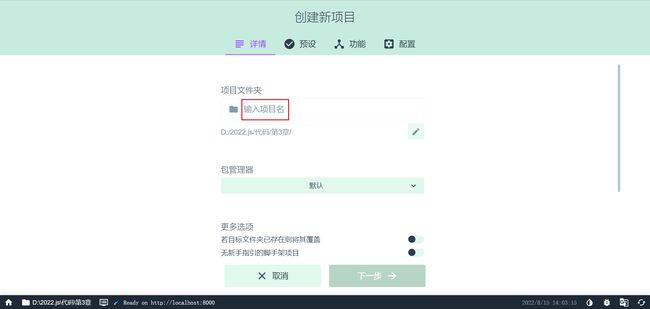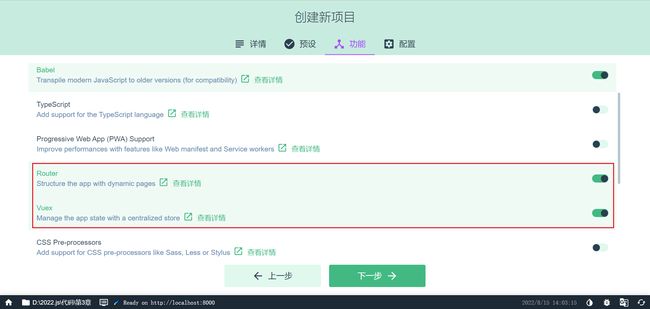vue2的文档
三. Vue 2
1. Vue 基础
1) 环境准备
安装脚手架
npm install -g @vue/cli
- -g 参数表示全局安装,这样在任意目录都可以使用 vue 脚本创建项目
创建项目
vue ui
使用图形向导来创建 vue 项目,如下图,输入项目名
选择手动配置项目
[外链图片转存失败,源站可能有防盗链机制,建议将图片保存下来直接上传(img-SumdLN0P-1664070236614)(https://raw.githubusercontent.com/meijinwu/upload-image/master/blogimg/image-20220815141312244.png)]
添加 vue router 和 vuex
选择版本,创建项目
[外链图片转存失败,源站可能有防盗链机制,建议将图片保存下来直接上传(img-jOxhtrMT-1664070236616)(https://raw.githubusercontent.com/meijinwu/upload-image/master/blogimg/image-20220815141459878.png)]
安装 devtools
- devtools 插件网址:https://devtools.vuejs.org/guide/installation.html
[外链图片转存失败,源站可能有防盗链机制,建议将图片保存下来直接上传(img-OhA0vQ1S-1664070236616)(https://raw.githubusercontent.com/meijinwu/upload-image/master/blogimg/image-20220815141648040.png)]
运行项目
进入项目目录,执行
npm run serve
修改端口
前端服务器默认占用了 8080 端口,需要修改一下
-
文档地址:DevServer | webpack
-
打开 vue.config.js 添加
const { defineConfig } = require('@vue/cli-service') module.exports = defineConfig({ // ... devServer: { port: 7070 } })
添加代理
为了避免前后端服务器联调时, fetch、xhr 请求产生跨域问题,需要配置代理
-
文档地址同上
-
打开 vue.config.js 添加
const { defineConfig } = require('@vue/cli-service') module.exports = defineConfig({ // ... devServer: { port: 7070, proxy: { '/api': { target: 'http://localhost:8080', changeOrigin: true } } } })
Vue 项目结构
PS 代码\第3章\client> tree src
代码\第3章\CLIENT\SRC
├─assets
├─components
├─router
├─store
└─views
- assets - 静态资源
- components - 可重用组件
- router - 路由
- store - 数据共享
- views - 视图组件
以后还会添加
- api - 跟后台交互,发送 fetch、xhr 请求,接收响应
- plugins - 插件
2) Vue 组件
Vue 的组件文件以 .vue 结尾,每个组件由三部分组成
- template 模板部分,由它生成 html 代码
- script 代码部分,控制模板的数据来源和行为
- style 样式部分,一般不咋关心
入口组件是 App.vue
先删除原有代码,来个 Hello, World 例子
{{msg}}
解释
- export default 导出组件对象,供 main.js 导入使用
- 这个对象有一个 data 方法,返回一个对象,给 template 提供数据
{{}}在 Vue 里称之为插值表达式,用来绑定 data 方法返回的对象属性,绑定的含义是数据发生变化时,页面显示会同步变化
文本插值
{{ name }}
{{ age > 60 ? '老年' : '青年' }}
{{}}里只能绑定一个属性,绑定多个属性需要用多个{{}}分别绑定- template 内只能有一个根元素
- 插值内可以进行简单的表达式计算
属性绑定
- 简写方式:可以省略 v-bind 只保留冒号
事件绑定
{{count}}
- 简写方式:可以把 v-on: 替换为 @
- 在 methods 方法中的 this 代表的是 data 函数返回的数据对象
双向绑定
男
女
游泳
打球
健身
- 用 v-model 实现双向绑定,即
- javascript 数据可以同步到表单标签
- 反过来用户在表单标签输入的新值也会同步到 javascript 这边
- 双向绑定只适用于表单这种带【输入】功能的标签,其它标签的数据绑定,单向就足够了
- 复选框这种标签,双向绑定的 javascript 数据类型一般用数组
计算属性
{{fullName}}
{{fullName}}
{{fullName}}
创建实例
const _axios = axios.create(config);
- axios 对象可以直接使用,但使用的是默认的设置
- 用 axios.create 创建的对象,可以覆盖默认设置,config 见下面说明
常见的 config 项有
| 名称 | 含义 |
|---|---|
| baseURL | 将自动加在 url 前面 |
| headers | 请求头,类型为简单对象 |
| params | 跟在 URL 后的请求参数,类型为简单对象或 URLSearchParams |
| data | 请求体,类型有简单对象、FormData、URLSearchParams、File 等 |
| withCredentials | 跨域时是否携带 Cookie 等凭证,默认为 false |
| responseType | 响应类型,默认为 json |
例
const _axios = axios.create({
baseURL: 'http://localhost:8080',
withCredentials: true
});
await _axios.post('/api/a6set')
await _axios.post('/api/a6get')
- 生产环境希望 xhr 请求不走代理,可以用 baseURL 统一修改
- 希望跨域请求携带 cookie,需要配置 withCredentials: true,服务器也要配置 allowCredentials = true,否则浏览器获取跨域返回的 cookie 时会报错
响应格式
| 名称 | 含义 |
|---|---|
| data | 响应体数据 ⭐️ |
| status | 状态码 ⭐️ |
| headers | 响应头 |
- 200 表示响应成功
- 400 请求数据不正确 age=abc
- 401 身份验证没通过
- 403 没有权限
- 404 资源不存在
- 405 不支持请求方式 post
- 500 服务器内部错误
请求拦截器
_axios.interceptors.request.use(
function(config) {
// 比如在这里添加统一的 headers
return config;
},
function(error) {
return Promise.reject(error);
}
);
响应拦截器
_axios.interceptors.response.use(
function(response) {
// 2xx 范围内走这里
return response;
},
function(error) {
// 超出 2xx, 比如 4xx, 5xx 走这里
return Promise.reject(error);
}
);
条件渲染
学生列表
编号
姓名
性别
年龄
显示学生数据
暂无学生数据
列表渲染
学生列表
编号
姓名
性别
年龄
{{s.id}}
{{s.name}}
{{s.sex}}
{{s.age}}
暂无学生数据
- v-if 和 v-for 不能用于同一个标签
- v-for 需要配合特殊的标签属性 key 一起使用,并且 key 属性要绑定到一个能起到唯一标识作用的数据上,本例绑定到了学生编号上
- options 的 mounted 属性对应一个函数,此函数会在组件挂载后(准备就绪)被调用,可以在它内部发起请求,去获取学生数据
重用组件
按钮组件
- 注意,省略了样式部分
使用组件
父组件
1
2
3
2. Vue 进阶
1) ElementUI
安装
npm install element-ui -S
引入组件
import Element from 'element-ui'
import 'element-ui/lib/theme-chalk/index.css'
Vue.use(Element)
测试,在自己的组件中使用 ElementUI 的组件
按钮
表格组件
分页组件
- 三种情况都应该触发查询
- mounted 组件挂载完成后
- 页号变化时
- 页大小变化时
- 查询传参应该根据后台需求,灵活采用不同方式
- 本例中因为是 get 请求,无法采用请求体,只能用 params 方式传参
- 返回响应的格式也许会很复杂,需要掌握【根据返回的响应结构,获取数据】的能力
分页搜索
搜索
- sex 与 age 均用
''表示用户没有选择的情况 - age 取值
0,20会被 spring 转换为new int[]{0, 20} - age 取值
''会被 spring 转换为new int[0]
级联选择
级联选择器中选项的数据结构为
[
{value:100, label:'主页',children:[
{value:101, label:'菜单1', children:[
{value:105, label:'子项1'},
{value:106, label:'子项2'}
]},
{value:102, label:'菜单2', children:[
{value:107, label:'子项3'},
{value:108, label:'子项4'},
{value:109, label:'子项5'}
]},
{value:103, label:'菜单3', children:[
{value:110, label:'子项6'},
{value:111, label:'子项7'}
]},
{value:104, label:'菜单4'}
]}
]
下面的例子是将后端返回的一维数组【树化】
2) Vue-Router
vue 属于单页面应用,所谓的路由,就是根据浏览器路径不同,用不同的视图组件替换这个页面内容展示
配置路由
新建一个路由 js 文件,例如 src/router/example14.js,内容如下
import Vue from 'vue'
import VueRouter from 'vue-router'
import ContainerView from '@/views/example14/ContainerView.vue'
import LoginView from '@/views/example14/LoginView.vue'
import NotFoundView from '@/views/example14/NotFoundView.vue'
Vue.use(VueRouter)
const routes = [
{
path:'/',
component: ContainerView
},
{
path:'/login',
component: LoginView
},
{
path:'/404',
component: NotFoundView
}
]
const router = new VueRouter({
routes
})
export default router
- 最重要的就是建立了【路径】与【视图组件】之间的映射关系
- 本例中映射了 3 个路径与对应的视图组件
在 main.js 中采用我们的路由 js
import Vue from 'vue'
import e14 from './views/Example14View.vue'
import router from './router/example14' // 修改这里
import store from './store'
import Element from 'element-ui'
import 'element-ui/lib/theme-chalk/index.css'
Vue.config.productionTip = false
Vue.use(Element)
new Vue({
router,
store,
render: h => h(e14)
}).$mount('#app')
根组件是 Example14View.vue,内容为:
- 样式略
- 其中
动态导入
import Vue from 'vue'
import VueRouter from 'vue-router'
Vue.use(VueRouter)
const routes = [
{
path:'/',
component: () => import('@/views/example14/ContainerView.vue')
},
{
path:'/login',
component: () => import('@/views/example14/LoginView.vue')
},
{
path:'/404',
component: () => import('@/views/example14/NotFoundView.vue')
}
]
const router = new VueRouter({
routes
})
export default router
- 静态导入是将所有组件的 js 代码打包到一起,如果组件非常多,打包后的 js 文件会很大,影响页面加载速度
- 动态导入是将组件的 js 代码放入独立的文件,用到时才加载
嵌套路由
组件内再要切换内容,就需要用到嵌套路由(子路由),下面的例子是在【ContainerView 组件】内定义了 3 个子路由
const routes = [
{
path:'/',
component: () => import('@/views/example14/ContainerView.vue'),
redirect: '/c/p1',
children: [
{
path:'c/p1',
component: () => import('@/views/example14/container/P1View.vue')
},
{
path:'c/p2',
component: () => import('@/views/example14/container/P2View.vue')
},
{
path:'c/p3',
component: () => import('@/views/example14/container/P3View.vue')
}
]
},
{
path:'/login',
component: () => import('@/views/example14/LoginView.vue')
},
{
path:'/404',
component: () => import('@/views/example14/NotFoundView.vue')
},
{
path:'*',
redirect: '/404'
}
]
子路由变化,切换的是【ContainerView 组件】中
<template>
<div class="container">
<router-view></router-view>
</div>
</template>
- redirect 可以用来重定向(跳转)到一个新的地址
- path 的取值为 * 表示匹配不到其它 path 时,就会匹配它
ElementUI 布局
通常主页要做布局,下面的代码是 ElementUI 提供的【上-【左-右】】布局
路由跳转
标签式
P1
P2
P3
编程式
jump 方法
- 其中 this.$router 是拿到路由对象
- push 方法根据 url 进行跳转
导航菜单
菜单1
子项1
子项2
子项3
菜单2
菜单3
- 图标和菜单项文字建议用
包裹起来 el-menu标签上加上router属性,表示结合导航菜单与路由对象,此时,就可以利用菜单项的index属性来路由跳转
动态路由与菜单
将菜单、路由信息(仅主页的)存入数据库中
insert into menu(id, name, pid, path, component, icon) values
(101, '菜单1', 0, '/m1', null, 'el-icon-platform-eleme'),
(102, '菜单2', 0, '/m2', null, 'el-icon-delete-solid'),
(103, '菜单3', 0, '/m3', null, 'el-icon-s-tools'),
(104, '菜单4', 0, '/m4', 'M4View.vue', 'el-icon-user-solid'),
(105, '子项1', 101, '/m1/c1', 'C1View.vue', 'el-icon-s-goods'),
(106, '子项2', 101, '/m1/c2', 'C2View.vue', 'el-icon-menu'),
(107, '子项3', 102, '/m2/c3', 'C3View.vue', 'el-icon-s-marketing'),
(108, '子项4', 102, '/m2/c4', 'C4View.vue', 'el-icon-s-platform'),
(109, '子项5', 102, '/m2/c5', 'C5View.vue', 'el-icon-picture'),
(110, '子项6', 103, '/m3/c6', 'C6View.vue', 'el-icon-upload'),
(111, '子项7', 103, '/m3/c7', 'C7View.vue', 'el-icon-s-promotion');
不同的用户查询的的菜单、路由信息是不一样的
例如:访问 /api/menu/admin 返回所有的数据
[
{
"id": 102,
"name": "菜单2",
"icon": "el-icon-delete-solid",
"path": "/m2",
"pid": 0,
"component": null
},
{
"id": 107,
"name": "子项3",
"icon": "el-icon-s-marketing",
"path": "/m2/c3",
"pid": 102,
"component": "C3View.vue"
},
{
"id": 108,
"name": "子项4",
"icon": "el-icon-s-platform",
"path": "/m2/c4",
"pid": 102,
"component": "C4View.vue"
},
{
"id": 109,
"name": "子项5",
"icon": "el-icon-picture",
"path": "/m2/c5",
"pid": 102,
"component": "C5View.vue"
}
]
访问 /api/menu/wang 返回
[
{
"id": 103,
"name": "菜单3",
"icon": "el-icon-s-tools",
"path": "/m3",
"pid": 0,
"component": null
},
{
"id": 110,
"name": "子项6",
"icon": "el-icon-upload",
"path": "/m3/c6",
"pid": 103,
"component": "C6View.vue"
},
{
"id": 111,
"name": "子项7",
"icon": "el-icon-s-promotion",
"path": "/m3/c7",
"pid": 103,
"component": "C7View.vue"
}
]
前端根据他们身份不同,动态添加路由和显示菜单
动态路由
export function addServerRoutes(array) {
for (const { id, path, component } of array) {
if (component !== null) {
// 动态添加路由
// 参数1:父路由名称
// 参数2:路由信息对象
router.addRoute('c', {
path: path,
name: id,
component: () => import(`@/views/example15/container/${component}`)
});
}
}
}
- js 这边只保留几个固定路由,如主页、404 和 login
- 以上方法执行时,将服务器返回的路由信息加入到名为 c 的父路由中去
- 这里要注意组件路径,前面 @/views 是必须在 js 这边完成拼接的,否则 import 函数会失效
重置路由
在用户注销时应当重置路由
export function resetRouter() {
router.matcher = new VueRouter({ routes }).matcher
}
页面刷新
页面刷新后,会导致动态添加的路由失效,解决方法是将路由数据存入 sessionStorage
页面刷新,重新创建路由对象时,从 sessionStorage 里恢复路由数据
const router = new VueRouter({
routes
})
// 从 sessionStorage 中恢复路由数据
const serverRoutes = sessionStorage.getItem('serverRoutes');
if(serverRoutes) {
const array = JSON.parse(serverRoutes);
addServerRoutes(array) // 动态添加路由
}
动态菜单
代码部分
菜单部分
{{m1.name}}
{{m2.name}}
{{m1.name}}
- 没有考虑递归菜单问题,认为菜单只有两级
3) Vuex
入门
vuex 可以在多个组件之间共享数据,并且共享的数据是【响应式】的,即数据的变更能及时渲染到模板
- 与之对比 localStorage 与 sessionStorage 也能共享数据,但缺点是数据并非【响应式】
首先需要定义 state 与 mutations 他们一个用来读取共享数据,一个用来修改共享数据
src/store/index.js
import Vue from 'vue'
import Vuex from 'vuex'
Vue.use(Vuex)
/*
读取数据,走 state, getters
修改数据,走 mutations, actions
*/
export default new Vuex.Store({
state: {
name: '',
age: 18
},
getters: {
},
mutations: {
updateName(state, name) {
state.name = name;
}
},
actions: {
},
modules: {
}
})
修改共享数据
修改
- mutations 方法不能直接调用,只能通过
store.commit(mutation方法名, 参数)来间接调用
读取共享数据
欢迎您:{{ $store.state.name }}, {{ $store.state.age }}
mapState
每次去写 $store.state.name 这样的代码显得非常繁琐,可以用 vuex 帮我们生成计算属性
欢迎您:{{ name }}, {{ age }}
- mapState 返回的是一个对象,对象内包含了 name() 和 age() 的这两个方法作为计算属性
- 此对象配合
...展开运算符,填充入 computed 即可使用
mapMutations
修改
- 类似的,调用 mutation 修改共享数据也可以简化
- mapMutations 返回的对象中包含的方法,就会调用 store.commit() 来执行 mutation 方法
- 注意参数传递略有不同
actions
mutations 方法内不能包括修改不能立刻生效的代码,否则会造成 Vuex 调试工具工作不准确,必须把这些代码写在 actions 方法中
import Vue from 'vue'
import Vuex from 'vuex'
Vue.use(Vuex)
/*
读取数据,走 state, getters
修改数据,走 mutations, actions
*/
import axios from '@/util/myaxios'
export default new Vuex.Store({
state: {
name: '',
age: 18
},
getters: {
},
mutations: {
updateName(state, name) {
state.name = name;
},
// 错误的用法,如果在mutations方法中包含了异步操作,会造成开发工具不准确
/* async updateServerName(state) {
const resp = await axios.get('/api/user');
const {name, age} = resp.data.data;
state.name = name;
state.age = age;
} */
updateServerName(state, user) {
const { name, age } = user;
state.name = name;
state.age = age;
}
},
actions: {
async updateServerName(context) {
const resp = await axios.get('/api/user');
context.commit('updateServerName', resp.data.data)
}
},
modules: {
}
})
- 首先应当调用 actions 的 updateServerName 获取数据
- 然后再由它间接调用 mutations 的 updateServerName 更新共享数据
页面使用 actions 的方法可以这么写
从服务器获取数据,存入store
-
mapActions 会生成调用 actions 中方法的代码
-
调用 actions 的代码内部等价于,它返回的是 Promise 对象,可以用同步或异步方式接收结果
this.$store.dispatch('action名称', 参数)
3. Vue 实战
课程不准备从头开发一个 Vue 项目,这里我准备采用这样的教学方法:带着大家看一个较为典型的基于 Vue 的项目实现,分析其中几个重点流程
这里选择了 vue-element-admin 这个项目骨架,它采用的技术与我们之前学过的较为契合
- vue 2
- element-ui 2
- vue-router 3
- vuex 3
- axios
安装
git clone https://gitee.com/panjiachen/vue-element-admin.git client-action
cd client-action
git branch -a
git checkout -b i18n remotes/origin/i18n
git config --global url."https://".insteadOf git://
npm install
npm run dev
- 需要切换分支到 i18n,否则不支持国际化(中文)功能
- npm install 要多试几次,因为中间会连接 gitbub 下载一些依赖,网络不稳定会导致失败
- npm run dev 运行后回自动打开浏览器,使用的端口是 9527
后端路径
开发环境下执行下面命令
npm run dev
- 会同时启动 mock-server
在开发环境下,后端访问路径起始路径配置在文件 .env.development 中
VUE_APP_BASE_API = '/dev-api'
- 默认向后台的请求都发给
http://localhost:9527/dev-api的 mock-server 获得的都是模拟数据 - 需要跟真实后台联调时,可以改动以上地址为
VUE_APP_BASE_API = 'http://localhost:8080/api'
发送请求的 axios 工具被封装在 src/utils/request.js 中
import axios from 'axios'
import { MessageBox, Message } from 'element-ui'
import store from '@/store'
import { getToken } from '@/utils/auth'
// create an axios instance
const service = axios.create({
baseURL: process.env.VUE_APP_BASE_API, // url = base url + request url
// withCredentials: true, // send cookies when cross-domain requests
timeout: 5000 // request timeout
})
// ...
原有代码的 URI 路径都是这样的:
/vue-element-admin/user/login
/vue-element-admin/user/info
/vue-element-admin/user/logout
...
如果觉得不爽,可以来一个全局替换
/user/login
/user/info
/user/logout
...
token 的请求头修改一下,在 src/utils/request.js 中
...
service.interceptors.request.use(
config => {
// do something before request is sent
if (store.getters.token) {
// let each request carry token
// ['X-Token'] is a custom headers key
// please modify it according to the actual situation
config.headers['Authorization'] = getToken()
}
return config
},
error => {
// do something with request error
console.log(error) // for debug
return Promise.reject(error)
}
)
...
登录流程
1. src/views/login/index.vue
这里调用了 store 的 actions,user/login
- 因为是异步调用,因此只能用 actions
- 登录成功会优先跳转至 this.redirect 路径、否则跳转至 /
- / 查看
src/router/index.js的路由表可知,会重定向至 /dashboard
2. src/store/modules/user.js
import { login, logout, getInfo } from '@/api/user'
// ...
const actions = {
// user login
login({ commit }, userInfo) {
const { username, password } = userInfo
return new Promise((resolve, reject) => {
login({ username: username.trim(), password: password }).then(response => {
const { data } = response
commit('SET_TOKEN', data.token)
setToken(data.token)
resolve()
}).catch(error => {
reject(error)
})
})
}
// ...
}
- 发请求用了
src/api/user.js,请求成功使用 commit 将 token 存入 mutations,同时往 cookie 存储了一份 - 这里的 response 其实是真正的 response.data,见后面的说明
- 评价
- 向 cookie 或 sessionStorage 存储 token 即可,token 无需做成响应式,不必放入 store
- 作者使用了 Promise API,其实可以改变为 await 方式,提高可读性
3. src/api/user.js
import request from '@/utils/request'
export function login(data) {
return request({
url: '/user/login',
method: 'post',
data
})
}
// ...
- 其中 request 相当于我们之前封装的 myaxios
4. src/utils/request.js
import axios from 'axios'
import { MessageBox, Message } from 'element-ui'
import store from '@/store'
import { getToken } from '@/utils/auth'
// create an axios instance
const service = axios.create({
baseURL: process.env.VUE_APP_BASE_API, // url = base url + request url
// withCredentials: true, // send cookies when cross-domain requests
timeout: 5000 // request timeout
})
// ...
service.interceptors.response.use(
// ...
response => {
const res = response.data
if (res.code !== 20000) {
// ...
} else {
return res
}
},
error => {
// ...
}
)
export default service
- 其中响应拦截器发现响应正确,返回 resp.data 这样,其它处代码解构时少了一层 data
5. src/permission.js
登录成功后,只是获得了 token,还未获取用户信息,获取用户信息是在路由跳转的 beforeEach 里做的
关键代码
import router from './router'
// ...
router.beforeEach(async(to, from, next) => {
// ...
const hasToken = getToken()
if (hasToken) {
if (to.path === '/login') {
// ...
} else {
// ...
const { roles } = await store.dispatch('user/getInfo')
// ...
}
} else {
// ...
}
})
- 登录后跳转至 / 之前进入这里的 beforeEach 方法,方法内主要做两件事
- 一是调用 actions 方法获取用户角色,见 6
- 二是根据用户角色,动态生成路由,见 7
6. src/store/modules/user.js
这里用其中 getInfo 方法获取用户信息,其中角色返回给 beforeEach
import { login, logout, getInfo } from '@/api/user'
// ...
const actions = {
getInfo({ commit, state }) {
return new Promise((resolve, reject) => {
getInfo(state.token).then(response => {
const { data } = response
if (!data) {
reject('Verification failed, please Login again.')
}
const { roles, name, avatar, introduction } = data
if (!roles || roles.length <= 0) {
reject('getInfo: roles must be a non-null array!')
}
commit('SET_ROLES', roles)
commit('SET_NAME', name)
commit('SET_AVATAR', avatar)
commit('SET_INTRODUCTION', introduction)
resolve(data)
}).catch(error => {
reject(error)
})
})
}
}
7. src/router/index.js
路由表中路由分成两部分,静态路由与动态路由
export const constantRoutes = [
// ...
{
path: '/login',
component: () => import('@/views/login/index'),
hidden: true
},
{
path: '/',
component: Layout,
redirect: '/dashboard',
children: [
{
path: 'dashboard',
component: () => import('@/views/dashboard/index'),
name: 'Dashboard',
meta: { title: 'dashboard', icon: 'dashboard', affix: true }
}
]
}
// ...
]
- 其中 hidden: true 的路由只做路由跳转,不会在左侧导航菜单展示
动态路由
export const asyncRoutes = [
{
path: '/permission',
component: Layout,
redirect: '/permission/page',
alwaysShow: true, // will always show the root menu
name: 'Permission',
meta: {
title: 'permission',
icon: 'lock',
roles: ['admin', 'editor'] // you can set roles in root nav
},
children: [
{
path: 'page',
component: () => import('@/views/permission/page'),
name: 'PagePermission',
meta: {
title: 'pagePermission',
roles: ['admin'] // or you can only set roles in sub nav
}
},
{
path: 'directive',
component: () => import('@/views/permission/directive'),
name: 'DirectivePermission',
meta: {
title: 'directivePermission'
// if do not set roles, means: this page does not require permission
}
},
{
path: 'role',
component: () => import('@/views/permission/role'),
name: 'RolePermission',
meta: {
title: 'rolePermission',
roles: ['admin']
}
}
]
},
{
path: '/icon',
component: Layout,
children: [
{
path: 'index',
component: () => import('@/views/icons/index'),
name: 'Icons',
meta: { title: 'icons', icon: 'icon', noCache: true, roles: ['admin'] }
}
]
}
// ...
}
- 动态路由中关联了角色信息,根据用户的角色决定那些路由可用,但这样做的缺点是把角色和路由绑定死了
8. src/layout/index.vue
它对应的是我们之前介绍的 Container.vue 完成主页布局的,路由路径是 /
其中又由多部分组成,其中固定不变的是
- 侧边栏
- 导航栏
- 标签栏
- 设置
变化的是中间的 dashboard 部分(AppMain),它由 router-view 配合子路由切换显示
- 进入 / 后,就会 redirect 重定向到 /dashboard 子路由
- 进入首页后,会有一个
/api/transaction/list的后台请求报 404,作为练习,把它补充完整
第三方登录
-
9527 打开新窗口,请求
https://gitee.com/oauth/authorize?client_id=${client_id}&redirect_uri=${redirect_uri}&response_type=code -
gitee 认证通过,重定向至 8080,并携带 code
-
8080 发送请求
https://gitee.com/oauth/token携带 client_id、client_secret、code,gitee 返回 access_token 给 8080-
这时走的是 https 协议,并且不经过浏览器,能够保证数据传输的安全性
-
重定向到 8080 时,如果被有心人拿到了 code,也没事,因为接下来会把 client_secret 发给 gitee 验证(client_secret 应当只存在 8080),只要 client_secret 不泄露,就可以保证安全
-
如果改成前端拿 code 换 access_token,那就意味着 access_token 得保存在前端,所有保存在前端的都有风险
-
-
8080 可以访问 gitee 的 api 了,拿到用户信息,存入数据库,返回 8080 的 token
-
8080 可以通过 window.opener.postMessage 把 token 给 9527 的老窗口
- 这里又会涉及到跨域,不过 9527 与 8080 直接存在信任关系,设置一下就好
-
9527 再走之前的逻辑就可以了,在 router 的 beforeEach 方法里,用 8080 token 换用户信息
增删改查
首先,在 api 里添加与后端交互的代码:src/api/student.js
import axios from '@/utils/request'
export function all() {
return axios({
url: '/students',
method: 'get'
})
}
export function deleteById(id) {
return axios({
url: `/students/${id}`,
method: 'delete'
})
}
export function update(id, dto) {
return axios({
url: `/students/${id}`,
method: 'put',
data: dto
})
}
export function insert(dto) {
return axios({
url: `/students`,
method: 'post',
data: dto
})
}
然后,添加新的路由:src/router/index.js
export const asyncRoutes = [
// ...
{
path: '/student',
component: Layout,
children: [
{
path: 'index',
component: () => import('@/views/student/index'),
meta: { title: '学生管理', icon: 'el-icon-s-help', roles: ['admin'] }
}
]
},
// ...
]
- 注意 title 这里没有考虑国际化
最后,添加新的视图界面:src/views/student/index.vue
修改
删除
确定
- 其中 handleUpdate 和 handleDelete 接收的参数,都是代表了当前行的学生对象